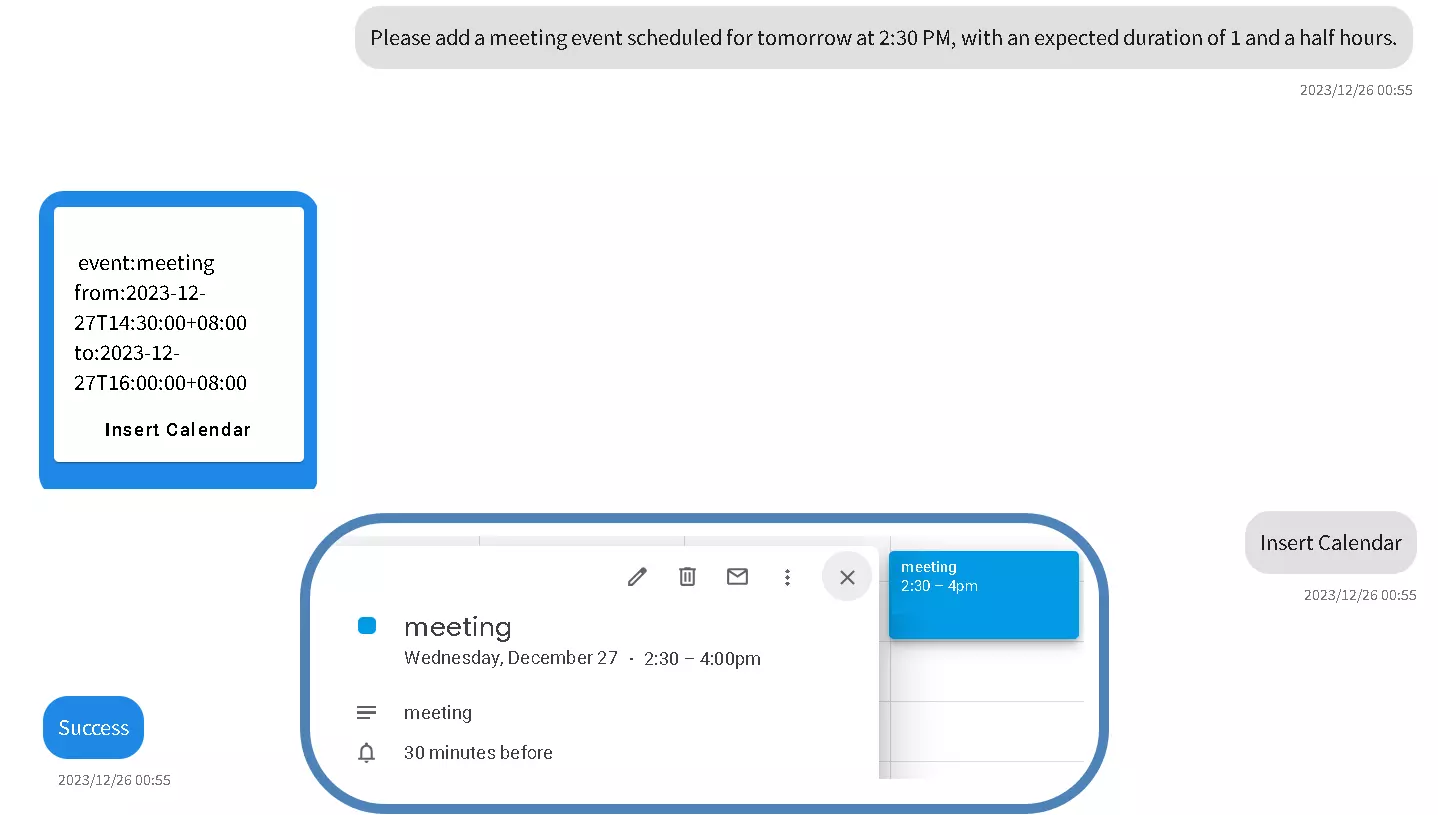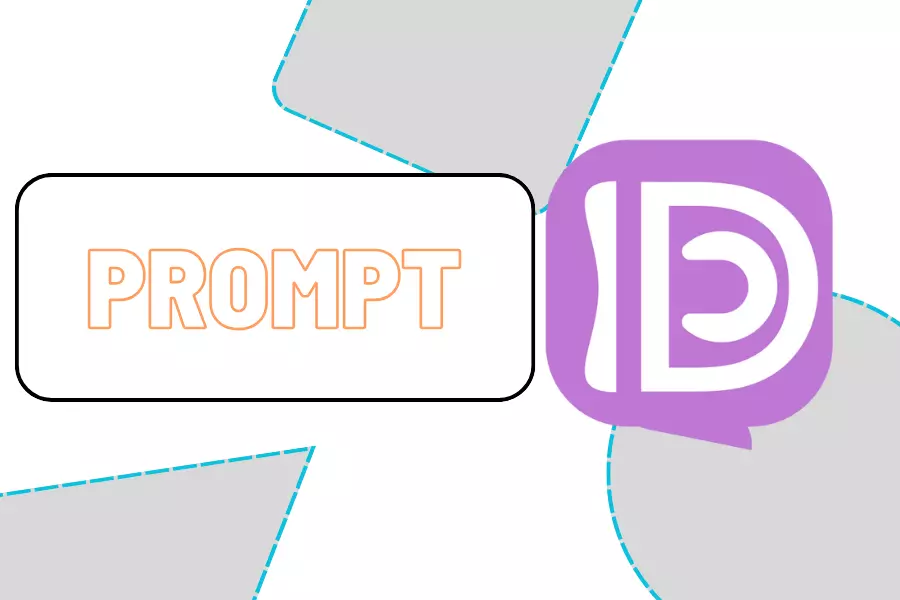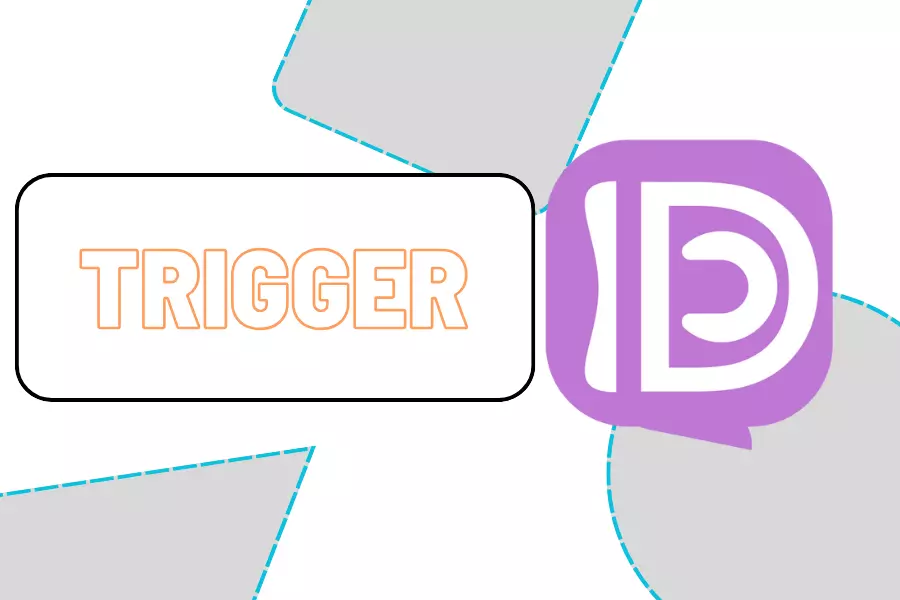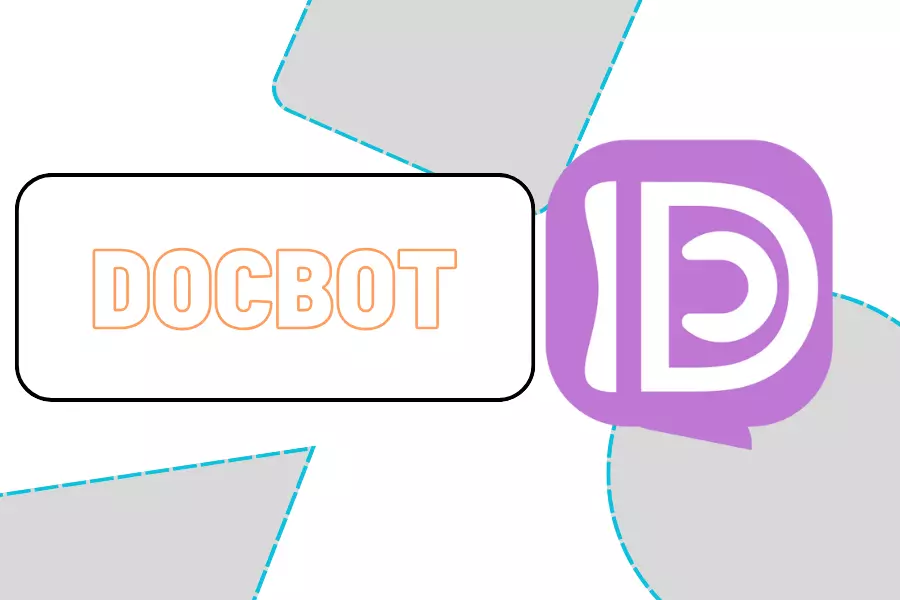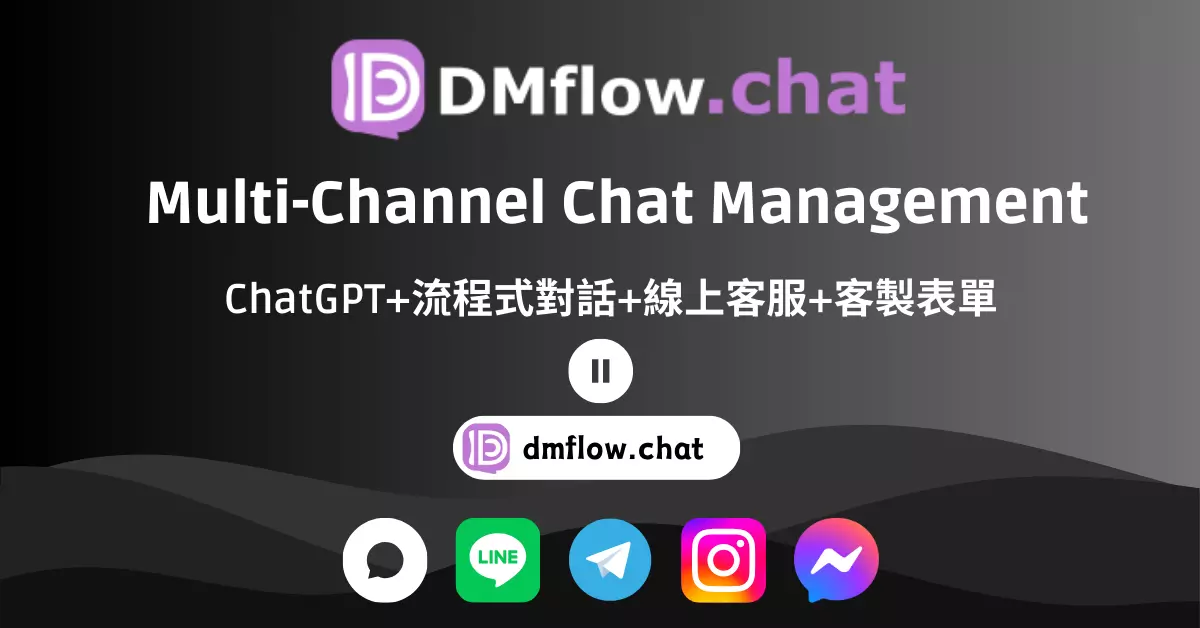
表单机器人创建指南:从定义到集成
创建表单以建立数据库时,您可以通过设置不同的字段来构建一个适应多种需求的系统,例如客户关系管理(CRM)和产品管理。
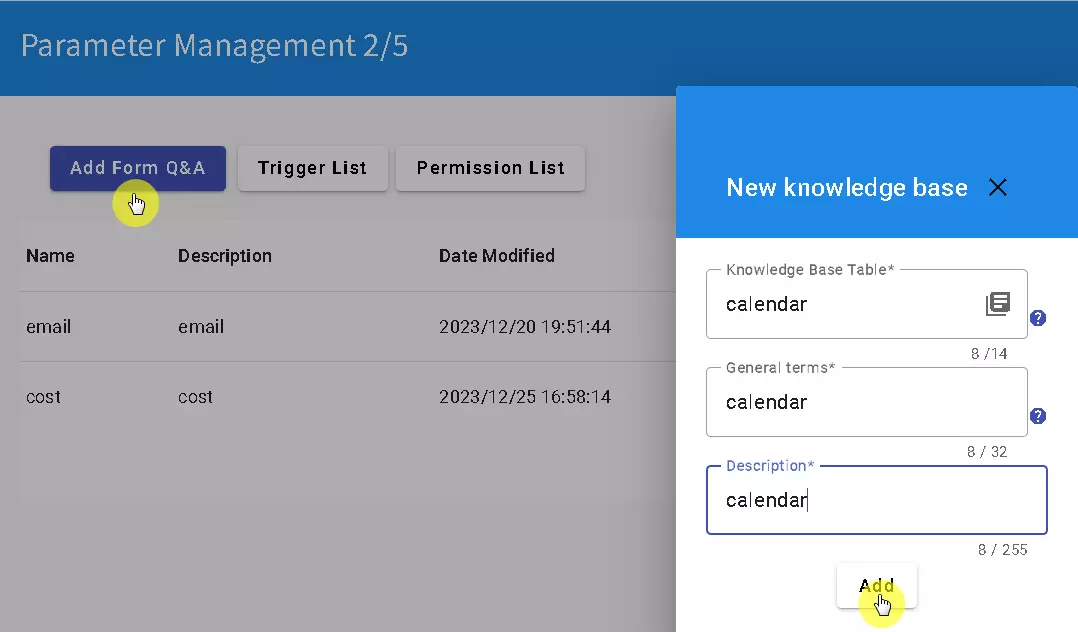
在表单中,我们定义了event(事件名称)、from(开始时间)和to(结束时间)。
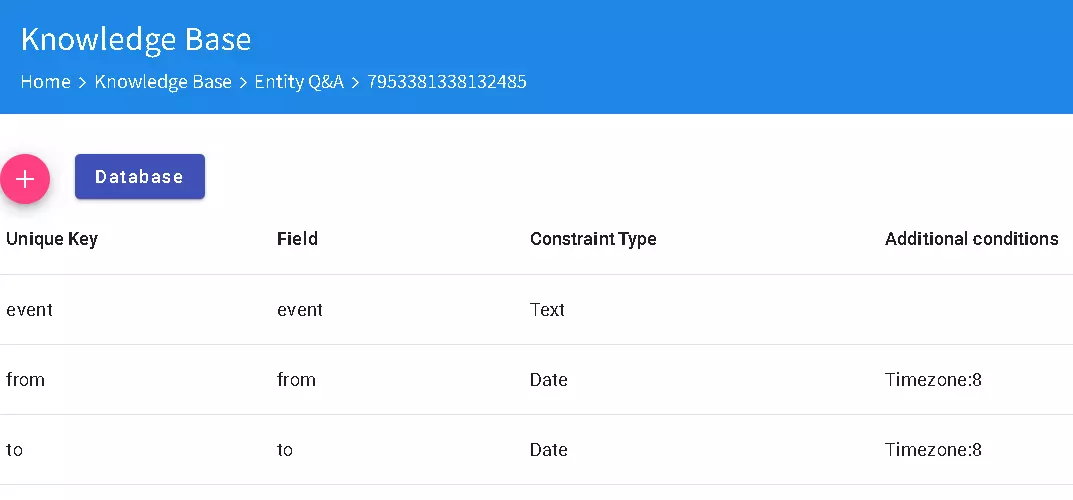
完成字段设置后,进行测试以确保功能正常。
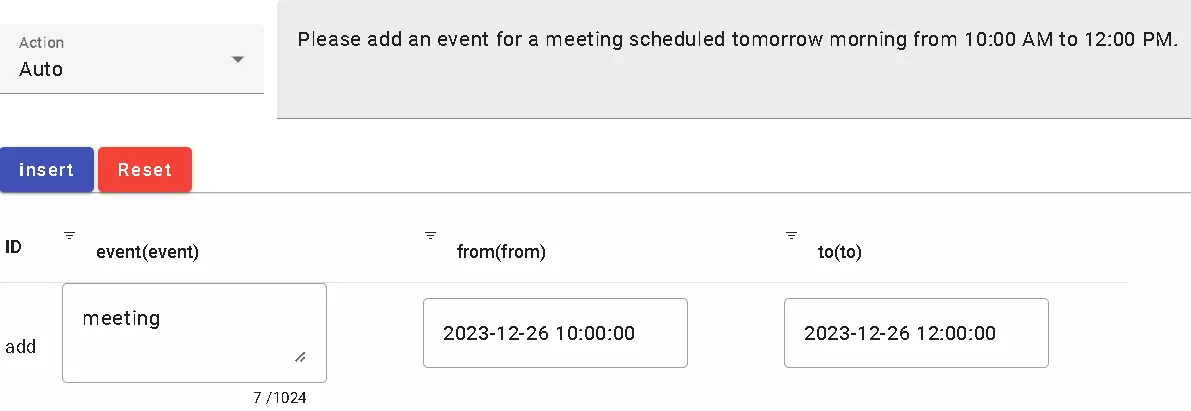
在表单问答领域,点击触发器,新增触发器并选择calendar选项。
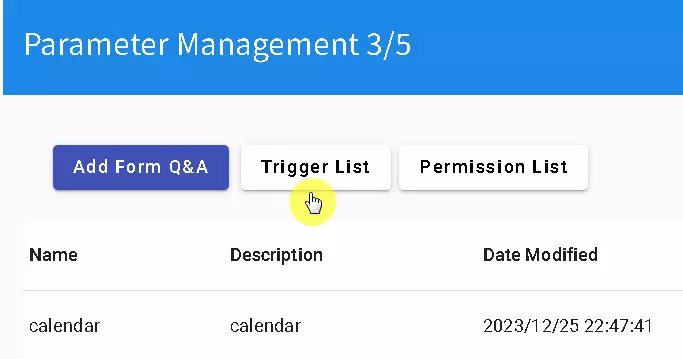

我们将自定义新增的Calender设置为结束时返回Success,并创建触发器流程。由于此操作不需要问答,因此只需将start和end连接即可。
切换到背景流程,添加Google Calendar并按下述配置保存。记得启用calendar触发器,并检查表单calendar是否已激活,然后进入测试阶段。
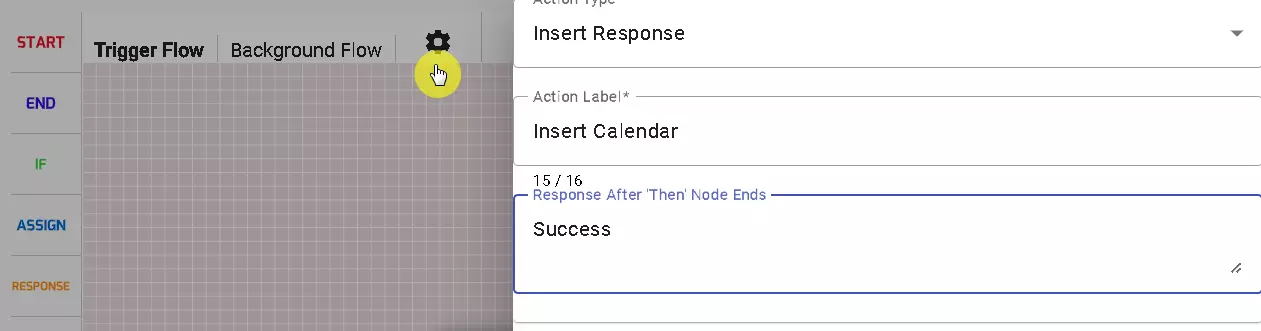
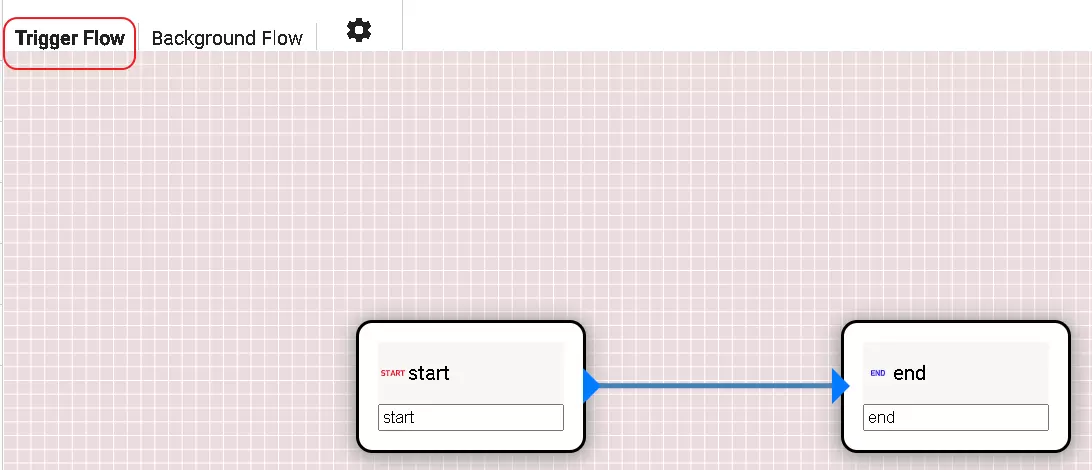
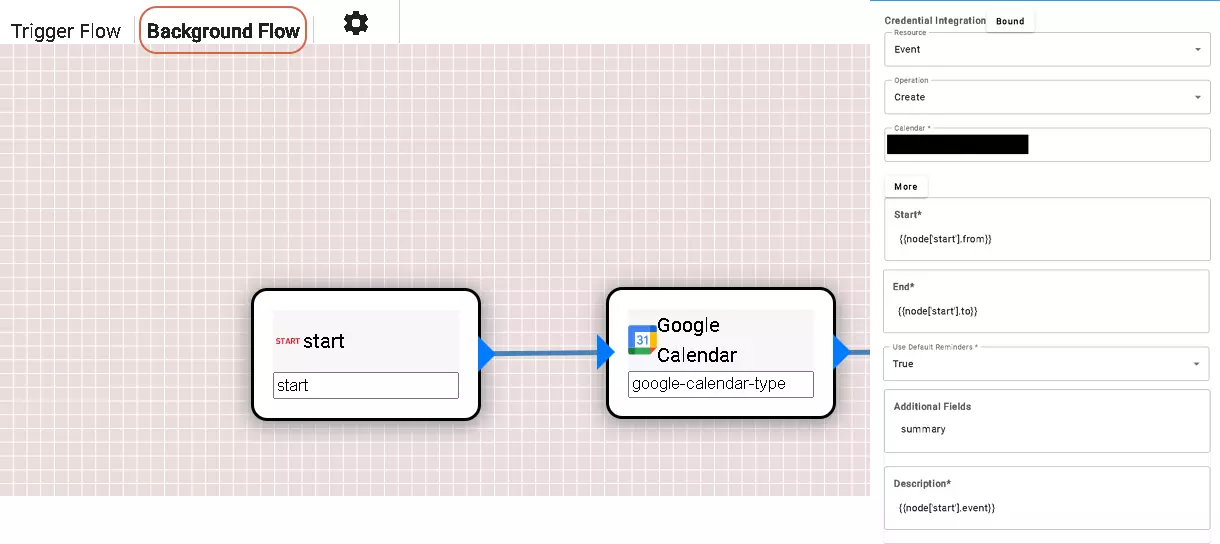
测试完成后,将任务交由机器人流程执行。